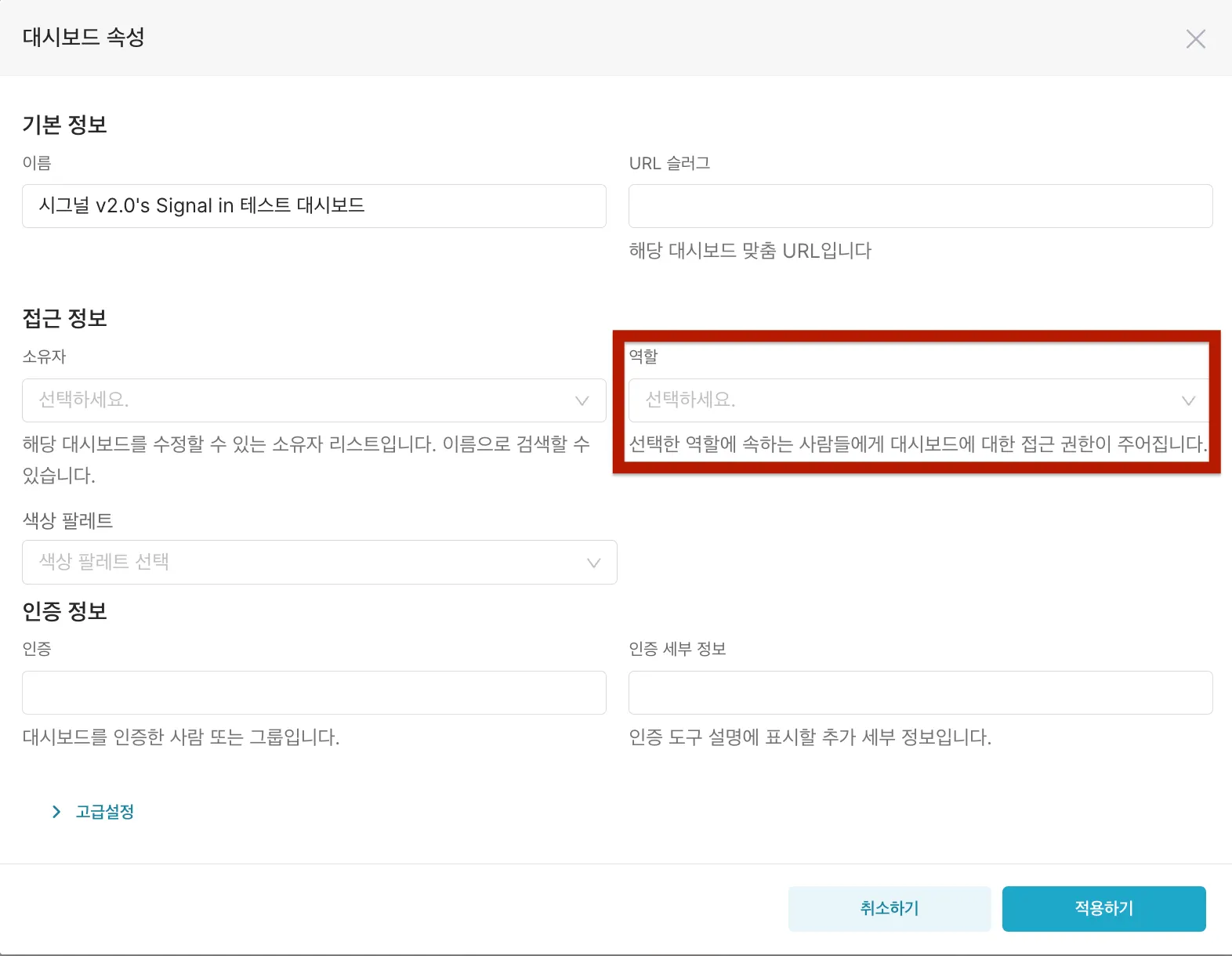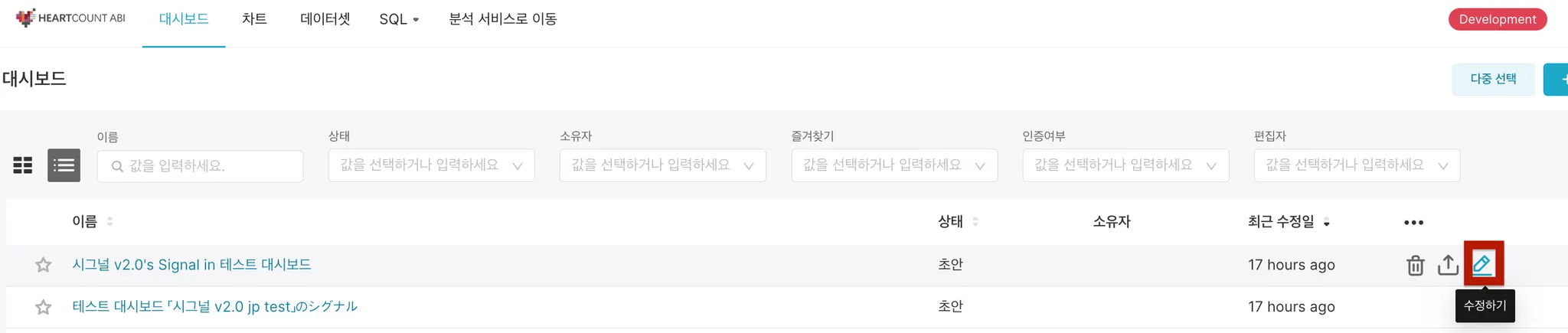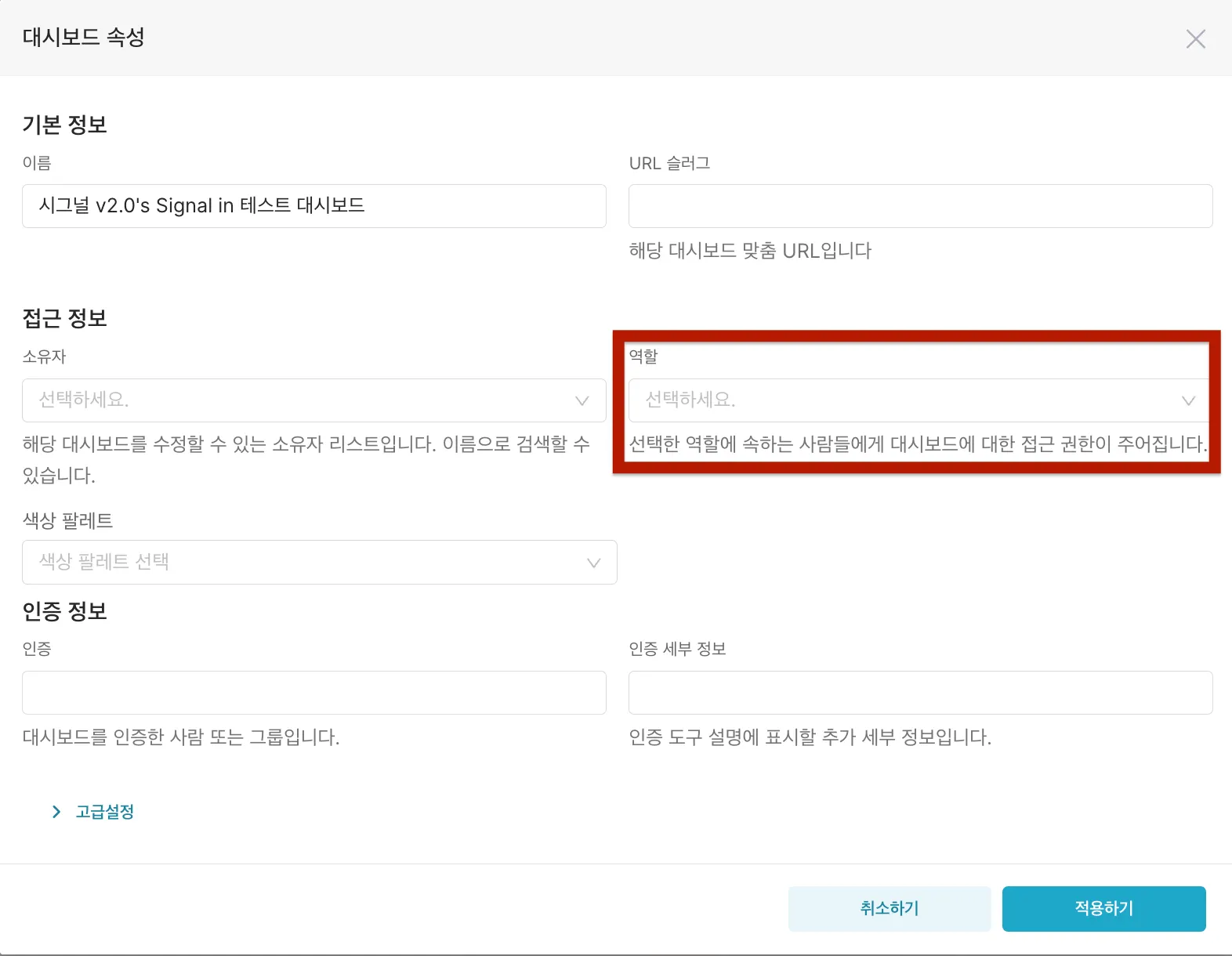시그널은 데이터의 급격한 변동, 불규칙한 패턴 등 중요한 데이터 변화나 이상치를 자동으로 탐지하여 사용자에게 알리는 기능입니다.
❶ 시그널 상세 기능
1.
그룹별 시그널 감지
시그널 기능은 범주형 변수를 그룹화하여 각 그룹 내에서 발생하는 변동을 자동으로 감지하고 분석합니다. 이를 통해 사용자는 어떤 그룹에서 변동이 크게 일어났는지 한눈에 파악할 수 있습니다. 사용자는 데이터를 직접 분석하지 않고도 중요한 패턴과 주목할 만한 추세 또는 이상치를 발견하고, 효율적인 의사 결정을 지원받을 수 있습니다.
2.
대시보드 자동 생성
시그널 기능은 사용자가 생성한 차트 정보를 활용하여 시그널을 탐지하고, 이를 바탕으로 대시보드를 자동으로 생성합니다. 이를 통해 사용자는 복잡한 데이터 분석 과정 없이도 중요한 데이터 변화를 식별하고, 이를 쉽게 시각화할 수 있습니다.
3.
시그널 뉴스레터
시그널 기능은 정기적으로 실행되며, 발견된 주요 시그널을 사용자에게 뉴스레터로 전송할 수 있습니다. 뉴스레터는 시그널 대시보드로 연결되는 URL을 포함하고 있어, 사용자가 직접 시그널의 상세 내용을 탐색하고 분석할 수 있습니다. 사용자는 이메일로 전송되는 뉴스레터를 통해 중요한 데이터 변화를 놓치지 않고 실시간으로 파악할 수 있습니다.
❷ 시그널 활성화 조건
DEPRECATED 차트들의 경우 추후 지원이 되지 않을 수 있어, 가급적 사용하지 않기를 권장합니다.
시그널 등록 가능한 차트들의 조건은 아래와 같습니다.
1.
차트 타입이 시그널 등록 가능한 차트 타입 리스트에 포함되어야 합니다.
•
시그널 등록 가능 차트 타입: 막대차트, 선형차트, 영역차트, 제너릭 차트, 시계열 막대 차트 (legacy)
2.
차트의 x축이 차트에서 설정한 시계열 칼럼과 같아야 합니다.
차트의 x축의 데이터 타입이 postgres에서 제공하는 timestamptz일 경우에는, timestamp로 바꿔서 사용해야 에러가 발생하지 않습니다.
3.
[AI 분석] 기능이 사용 가능해야 합니다.
4.
차트에서 설정된 시계열 주기가 [일, 주, 월, 분기] 중 하나여야 합니다.
5.
차트에 설정된 메트릭이 하나여야 합니다.
즉, sum(매출), sum(이익)같은 복수의 메트릭 설정을 허용하지 않습니다.
❸ 시그널 사용 방법
시그널 등록 → 시그널 일정(알림 및 보고서) 수정 → 시그널 대시보드 생성 → 시그널 뉴스레터 발송
1.
시그널 등록을 통한 시그널 일정 생성
•
[AI 분석] 버튼 옆에 있는 토글 메뉴를 클릭 후, 가장 아래에 있는 시그널 버튼을 누르면 자동으로 시그널 일정(알림 및 보고서)이 생성됩니다.
◦
시그널 대시보드는 시그널 일정이 최초 1회 동작할 때 생성됩니다.
◦
시그널 대시보드와 시그널 뉴스레터의 언어는 시그널 버튼을 누르는 시점에 사용중인 언어 설정을 따릅니다.
▪
한국어를 사용중일 경우, 시그널 대시보드와 뉴스레터 모두 한글
▪
영어를 사용중일 경우, 시그널 대시보드는 영어, 뉴스레터는 한글
▪
일본어를 사용중일 경우, 시그널 대시보드와 뉴스레터 모두 일본어
◦
차트 주기별 default 동작 주기는 다음과 같습니다.
▪
일별 ⇒ 매일 20시
▪
주별 ⇒ 매주 월요일 20시
▪
월별 ⇒ 매달 1일 20시
▪
분기별 ⇒ 매분기 1일 20시
2.
시그널 일정(알림 및 보고서) 수정
•
우측 상단의 설정 메뉴 > 관리 > 알림 및 보고서 버튼 클릭하여 이동
•
보고서 탭을 클릭하여 나오는 보고서 목록에서 수정하고자 하는 시그널의 수정하기 버튼 클릭
◦
보고서 수정 창에서는 아래와 같은 설정이 가능합니다.
▪
시그널 보고서의 이름 변경
▪
보고서 일정 의 변경을 통한 시그널 뉴스레터의 발송 및 시그널 데이터셋 갱신 주기 설정
▪
전달 방법 아래 입력 창에 시그널 뉴스레터를 수신할 인원을 추가
•
추가할 때는 , 또는 ;를 사용하여 인원 구분
3.
시그널 대시보드
•
시그널 대시보드의 첫번째 차트는 원본 차트의 요약입니다.
시그널을 돌린 기간부터 13개 이전의 time-bucket까지 보여줍니다.
time-bucket이란?
시계열 차트의 집계 기준(집계 그룹)으로, 예시로 사용된 시그널 v2.0 차트의 경우 각 월이 time bucket이 됩니다.
•
시그널을 돌린 이후로 데이터가 입력되었을 경우, 추가된 분량도 차트에 표시되게 됩니다.
이 차트의 AI 분석 기능을 사용해 HEARTCOUNT Analytics로 이동할 수 있습니다.
•
이어지는 대시보드 화면입니다.
◦
붉은 박스 안에 있는 날짜 선택 필터는 기간을 설정할 수 있는 대시보드 필터로, 2개의 파란 박스 안에 있는 총 6개의 차트에 모두 적용됩니다.
▪
파란 박스는 각각 크로스 필터가 적용되는 영역입니다. 파란 박스 안에서 설정된 크로스 필터 조건은 해당 박스 안에 있는 차트에만 적용됩니다.
ex) 위 파란 박스에서 거래처등급 항목을 클릭하면, 위 파란 박스의 나머지 차트 두 개는 크로스 필터가 적용되지만 아래 파란 박스는 해당 없음.
▪
초록색 박스는 트렌드 필터가 적용되는 영역입니다. 시그널 유형 필터에서 보고싶은 트렌드 유형을 선택한 뒤, 원하는 연속 기간의 범위를 선택해 주면, 해당하는 트렌드 유형 및 기간만 4개의 차트에서 확인할 수 있습니다.
•
제공하는 트렌드 필터 종류
◦
연속 증가
◦
연속 감소
◦
증가세에서 감소세로 전환
◦
감소세에서 증가세로 전환
트렌드 기간 필터만 적용할 경우에도 필터가 동작하지만, 정확한 필터 적용을 위해서는 시그널 유형 선택 후 트렌드 기간 필터를 적용하는 것을 권장합니다.
4.
시그널 뉴스레터
•
어떤 차트의 KPI에 대한 시그널 분석 결과인지를 요약하여 뉴스레터 상단에 제공합니다.
•
개별변수(차원)의 항목에 따른 변화량 항목은 직전기간과 비교했을 때, KPI 값이 어떻게 변했는지 간단하게 요약하여 제공합니다.
•
KPI 변화량(율)의 절대값이 컸던 요인 항목은 아래와 같은 내용을 제공합니다.
◦
직전기간 대비 증감량의 절대값이 큰 3가지 항목의 변화량 및 수치
◦
더 많은 요인 살펴보기: 클릭하면 시그널 대시보드로 이동해서 더 다양한 결과를 살펴볼 수 있음
5.
시그널 대시보드 공유
•
공유하고자 하는 시그널 대시보드의 상태를 초안에서 공개로 전환
◦
초안 버튼을 클릭하면 공개상태로 전환됩니다
•
접근 권한을 줄 역할 선택
◦
방법1: 대시보드 내부의 대시보드 수정 > 토글 메뉴 > 속성 수정하기 > 역할 수정하기에서 접근 권한을 줄 역할 선택
◦
방법2: 대시보드 탭에서 수정하기 > 역할 수정하기에서 접근 권한을 줄 역할 선택
❹ 유의사항
1.
시그널 기능을 등록한 원본 차트를 수정할 경우, 시그널 기능이 정상적으로 작동하지 않습니다.
•
부득이하게 시그널을 등록한 차트를 수정해야 하는 경우가 발생한다면, 원본차트의 수정이 아닌 새로운 차트를 생성하여 사용하시길 바랍니다.
2.
시그널은 대시보드 화면 내에서 사용가능한 기능으로, 사용하고자 하는 차트가 대시보드 내에 존재해야 사용이 가능합니다. 단독 차트 상태에서는 사용할 수 없습니다.
3.
시그널용 데이터셋을 생성할 때에는 의미가 중복되는 컬럼(예를 들어, 분류 코드 컬럼과 분류명 컬럼)은 하나만 남겨주시기 바랍니다.

.png&blockId=3ef12358-5b57-466b-a396-40a3867a294d)
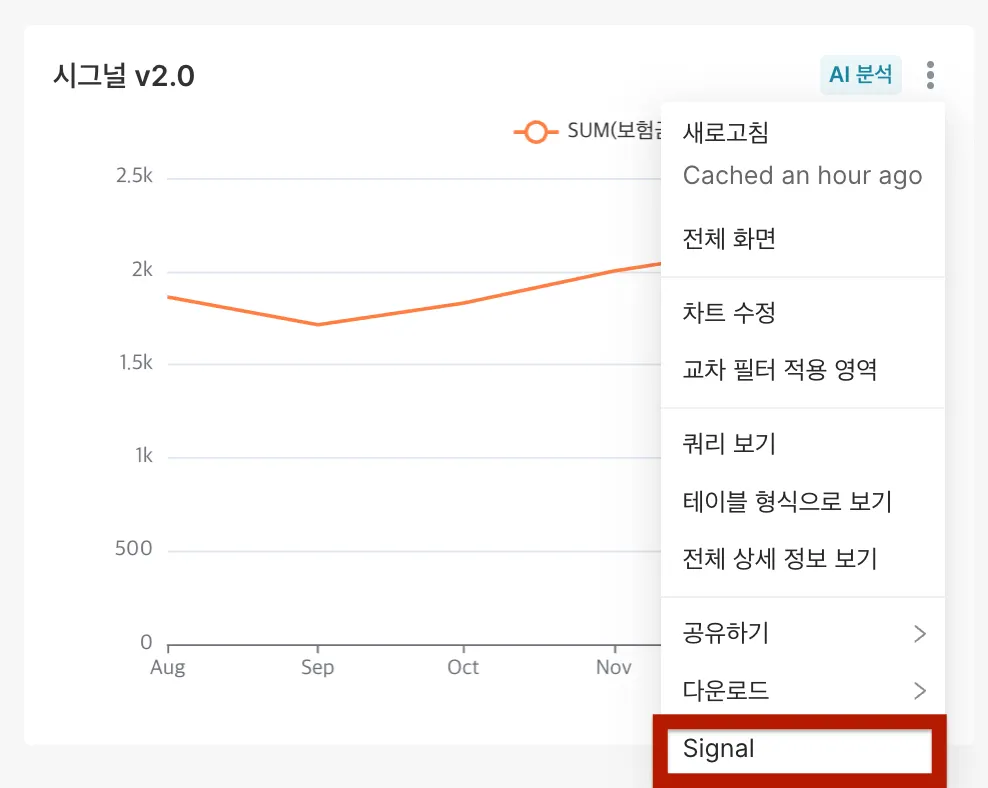
.png&blockId=760f84f1-3163-4304-bbd2-8b0fd5e13298)
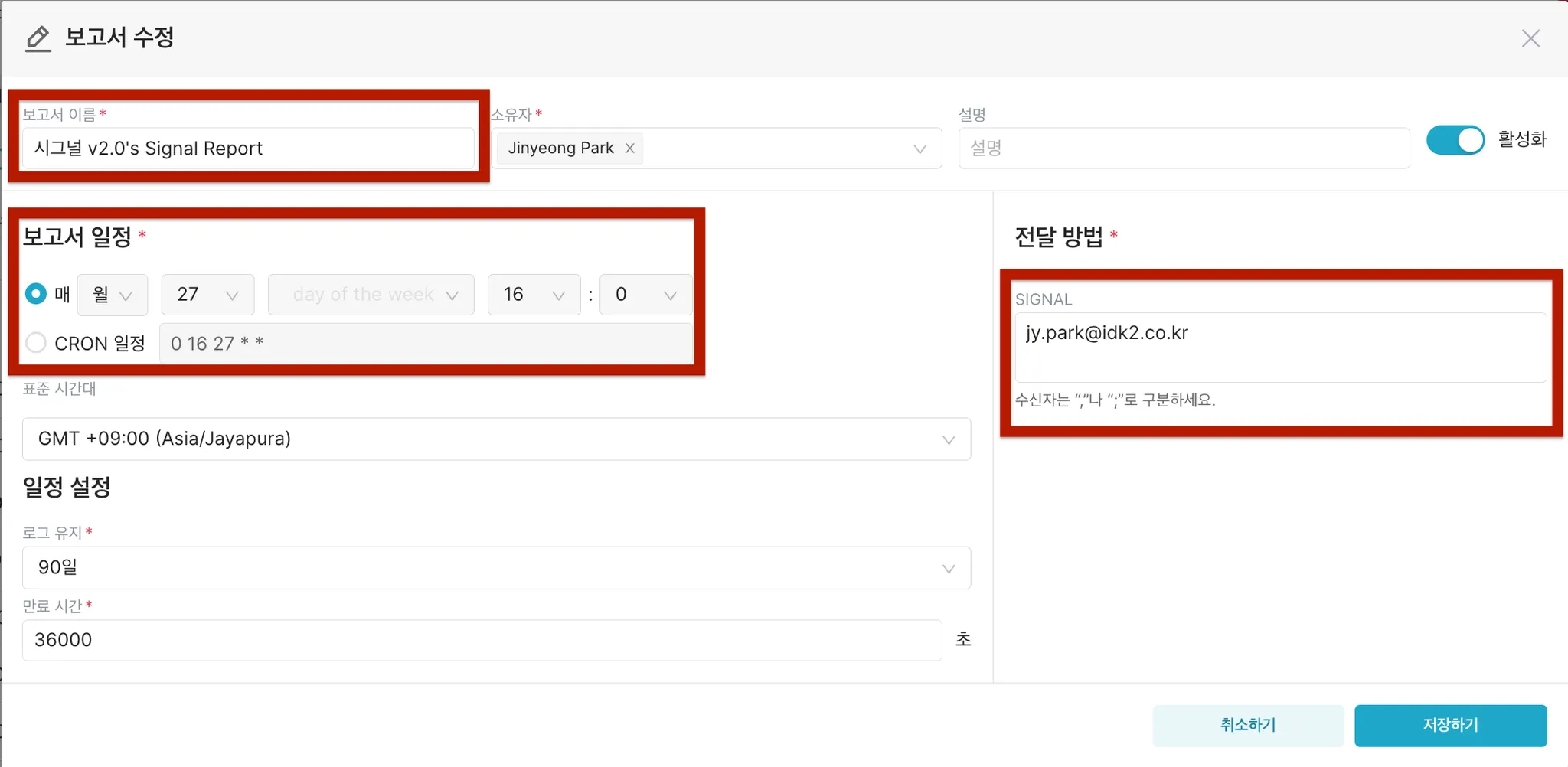
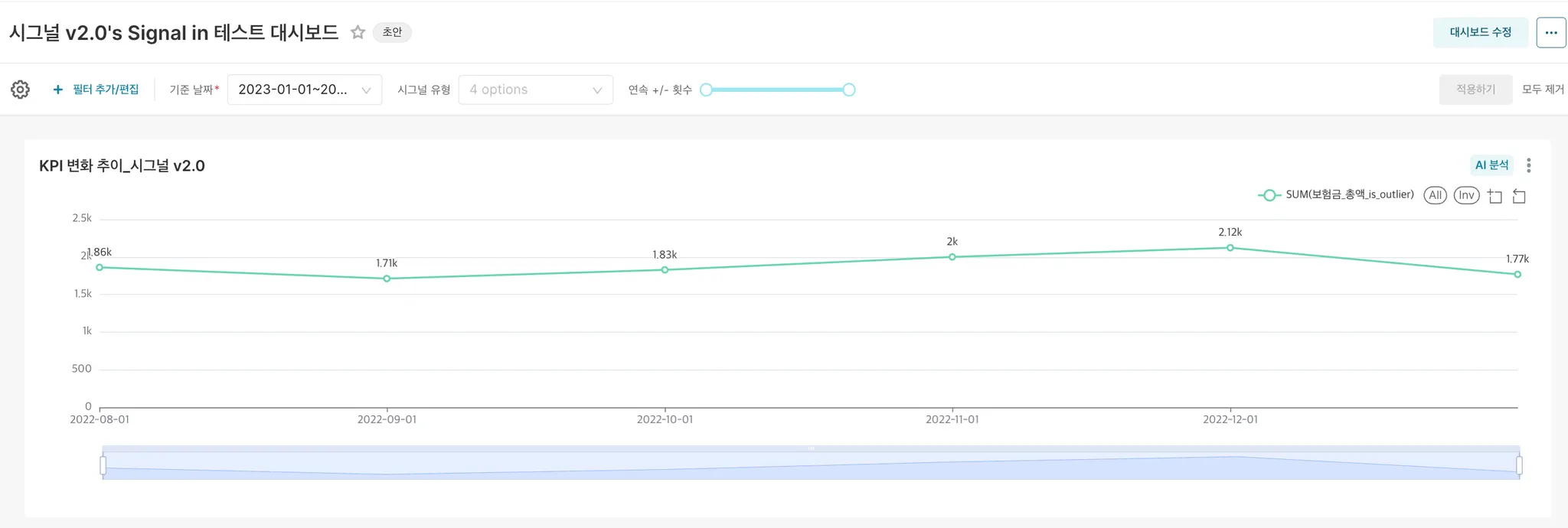
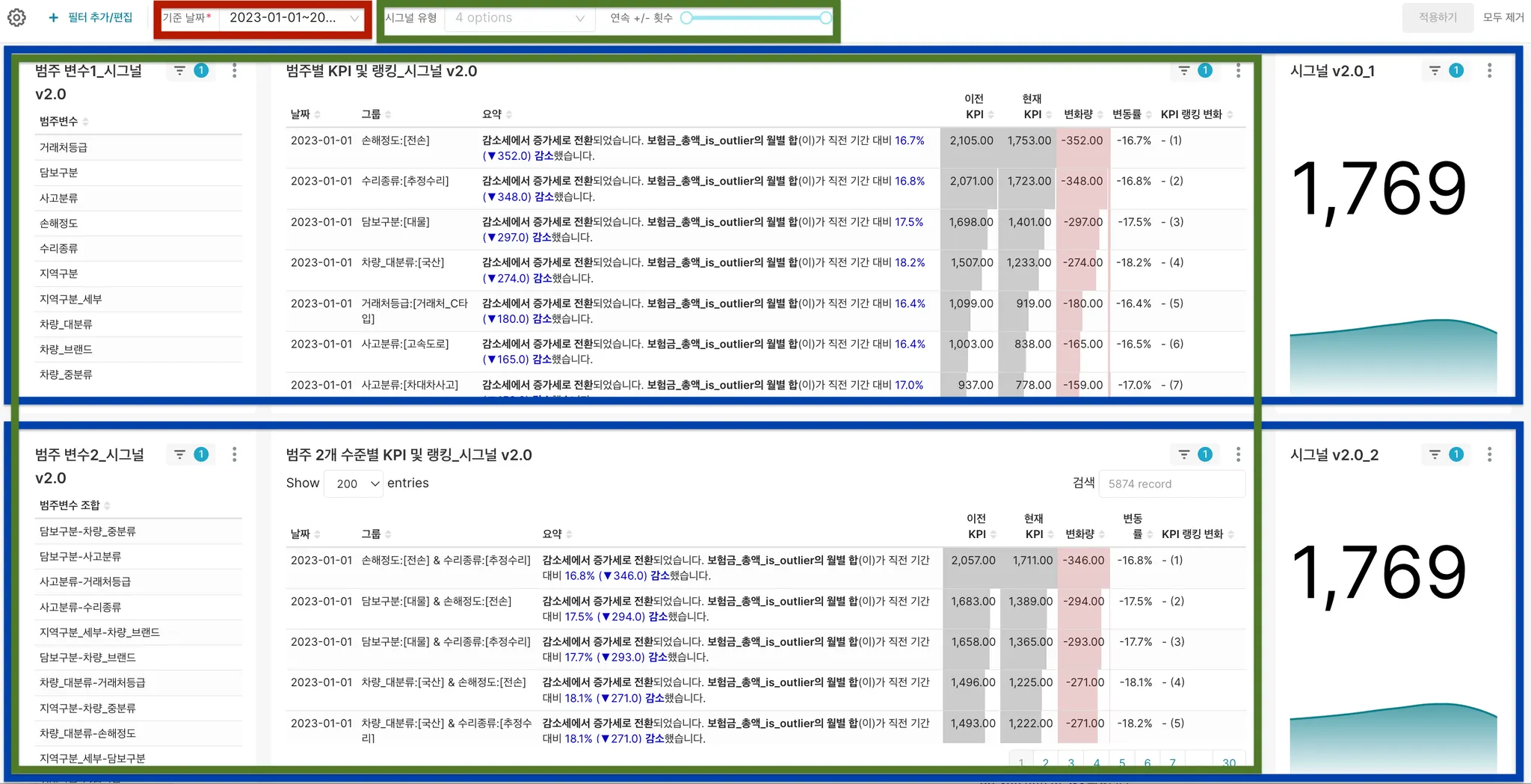
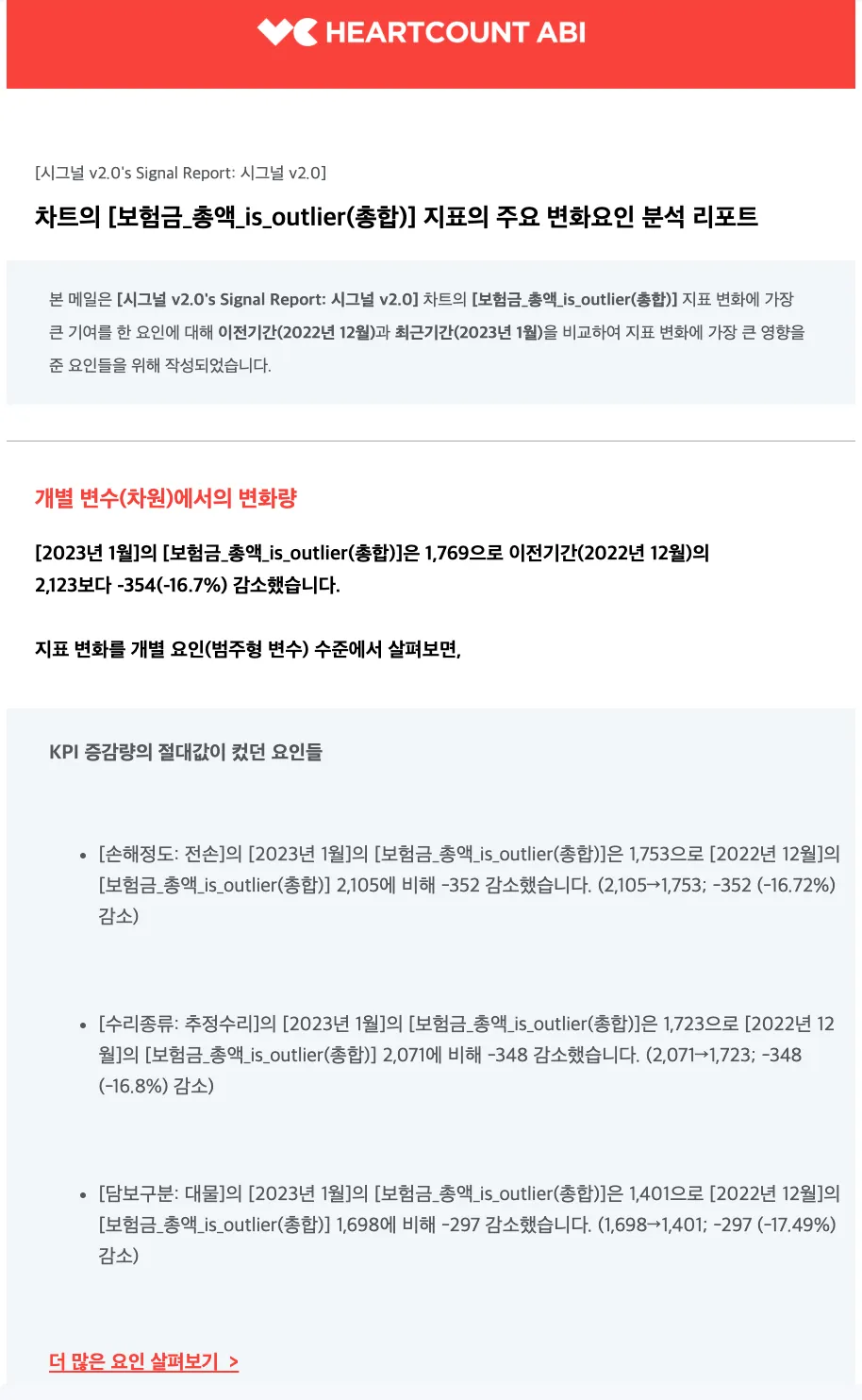
.png&blockId=1a2e0b3a-68f1-4ec1-afc7-ede4e3a8d516)
.png&blockId=da713a2e-cf22-4d51-a712-6988c8d9ea73)